Sådan slår du undertekster til på Zoom

Lær hvordan du slår undertekster til på Zoom. Zooms automatiske undertekster gør det lettere at forstå opkaldsindholdet.
Microsoft Office-produkter er mere kraftfulde nu, end de nogensinde har været. Faktisk er der mange ting, du ved, at et program som Word kan, men du ved måske ikke, hvor du skal starte. For eksempel kan du sende artikler direkte til din blog fra Word og oprette professionelle flowdiagrammer til præsentationer på kontoret.
Her vil jeg tage et kig på at lave hæfter. Hæfter kan være nyttige i mange situationer, uanset om du laver en præsentation eller blot udskriver menuer til et middagsselskab. Uanset hvad årsagen måtte være, er det nemt at oprette dem med Microsoft Word 2013.
Opret hæfter i Word 2013
Opdatering: Dette er skrevet til Office 2013, som er en gammel version af appen i Microsoft 365 (tidligere O365) . For en opdateret version, se vores artikel om oprettelse af pjecer med Office 2016 .
Først og fremmest skal du forberede et par ting. Start Microsoft Word 2013 og åbn det tomme dokument, som bliver dit hæfte. Klik på Filer øverst på båndet .
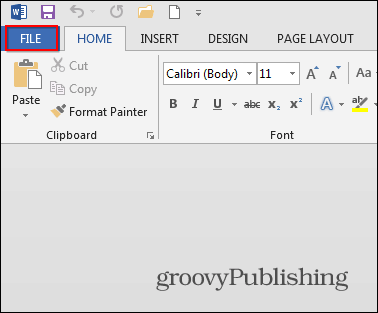
Klik derefter på knappen Udskriv i den menu, der åbnes.
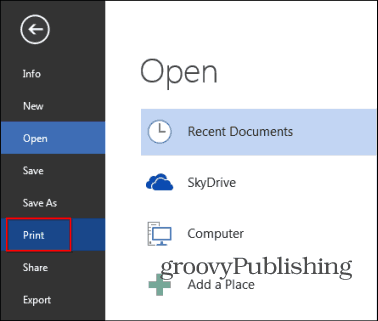
Et sæt muligheder for din printer vises. Gå til Sideopsætning – det er nederst på listen over printerindstillinger.
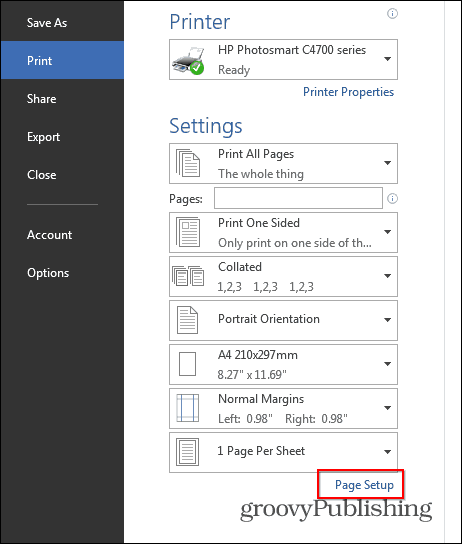
Et lille vindue vil dukke op, ligesom det nedenfor. I sektionen Sider skal du vælge Bogfoldning i sektionen Flere sider . Under den skal du indstille Ark pr. hæfte til Alle.
Sidst men ikke mindst, indstil tagrenden til den størrelse du ønsker. Tagrenden er afstanden mellem dit indhold, og de er der, hvor du vil folde dit hæfte. Når du er færdig med disse indstillinger, skal du klikke på OK.
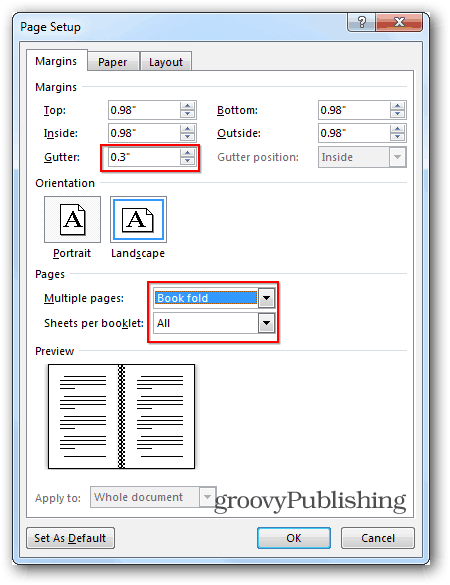
Opret derefter selve hæftet. I modsætning til de gamle dage med Word 2010 , hvor du selv skulle sørge for at have siderne rigtige, ordner Word 2013 dem for dig. Derfor kan jeg indsætte eller skrive mit indhold ind som vist nedenfor, og Word 2013 sørger for, at tingene er efter behov. Dette er en fantastisk ny funktion, der ikke kun er praktisk, men også sparer tid.
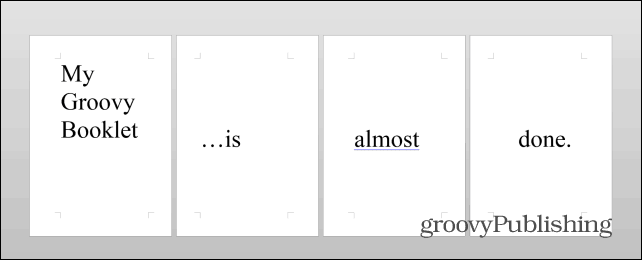
Når først indholdet er forberedt, er der endnu et vigtigt skridt at gå igennem. Klik på Filer , derefter Udskriv igen, og hvis din printer kan udskrive på begge sider, udskriv dit hæfte. Hvis det ikke gør det, så vælg Udskriv ensidet under Sider og vælg Manuelt udskriv på begge sider .
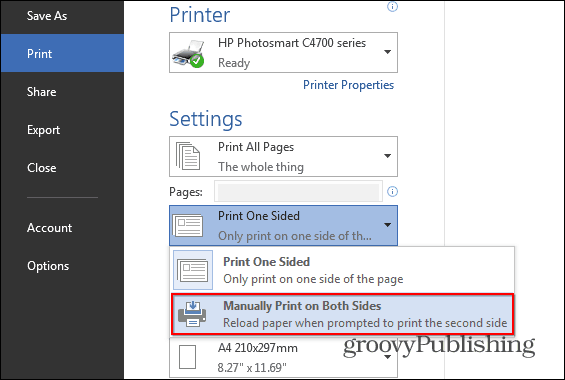
Hvis du har gjort alt efter instruktionerne, skulle du ende med noget som dette, men jeg forestiller mig, at dit indhold bliver mere kompliceret og meget mere meningsfuldt.
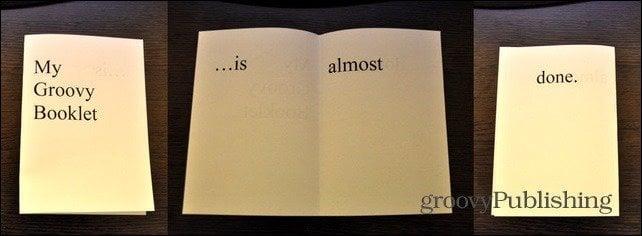
Hvis du kigger på at lave professionelle og stilfulde brochurer eller andre hæftetyper, så tjek Microsofts gratis skabeloner .
Hvis du har spørgsmål eller har nogle tips eller tricks til at lave hæfter, så efterlad en kommentar nedenfor.
Lær hvordan du slår undertekster til på Zoom. Zooms automatiske undertekster gør det lettere at forstå opkaldsindholdet.
Modtager fejludskrivningsmeddelelse på dit Windows 10-system, følg derefter rettelserne i artiklen og få din printer på sporet...
Du kan nemt besøge dine møder igen, hvis du optager dem. Sådan optager og afspiller du en Microsoft Teams-optagelse til dit næste møde.
Når du åbner en fil eller klikker på et link, vil din Android-enhed vælge en standardapp til at åbne den. Du kan nulstille dine standardapps på Android med denne vejledning.
RETTET: Entitlement.diagnostics.office.com certifikatfejl
For at finde ud af de bedste spilsider, der ikke er blokeret af skoler, skal du læse artiklen og vælge den bedste ikke-blokerede spilwebsted for skoler, gymnasier og værker
Hvis du står over for printeren i fejltilstandsproblemet på Windows 10-pc og ikke ved, hvordan du skal håndtere det, så følg disse løsninger for at løse det.
Hvis du undrede dig over, hvordan du sikkerhedskopierer din Chromebook, har vi dækket dig. Lær mere om, hvad der sikkerhedskopieres automatisk, og hvad der ikke er her
Vil du rette Xbox-appen vil ikke åbne i Windows 10, så følg rettelserne som Aktiver Xbox-appen fra Tjenester, nulstil Xbox-appen, Nulstil Xbox-apppakken og andre..
Hvis du har et Logitech-tastatur og -mus, vil du se denne proces køre. Det er ikke malware, men det er ikke en vigtig eksekverbar fil til Windows OS.
![[100% løst] Hvordan rettes meddelelsen Fejludskrivning på Windows 10? [100% løst] Hvordan rettes meddelelsen Fejludskrivning på Windows 10?](https://img2.luckytemplates.com/resources1/images2/image-9322-0408150406327.png)




![RETTET: Printer i fejltilstand [HP, Canon, Epson, Zebra & Brother] RETTET: Printer i fejltilstand [HP, Canon, Epson, Zebra & Brother]](https://img2.luckytemplates.com/resources1/images2/image-1874-0408150757336.png)

![Sådan rettes Xbox-appen vil ikke åbne i Windows 10 [HURTIG GUIDE] Sådan rettes Xbox-appen vil ikke åbne i Windows 10 [HURTIG GUIDE]](https://img2.luckytemplates.com/resources1/images2/image-7896-0408150400865.png)
